Come risolvere i problemi di congelamento di Discord: 3 modi rapidi
 Molti utenti hanno segnalato che Discord continua a congelare e questo problema è solitamente causato da associazioni di tasti che si sovrappongono a quelle di altre app. Altre cause includono l’esecuzione dell’app in modalità di compatibilità o il fatto che l’accelerazione hardware sia abilitata.
Molti utenti hanno segnalato che Discord continua a congelare e questo problema è solitamente causato da associazioni di tasti che si sovrappongono a quelle di altre app. Altre cause includono l’esecuzione dell’app in modalità di compatibilità o il fatto che l’accelerazione hardware sia abilitata.
Cosa posso fare se Discord si congela durante l’autenticazione?
1. Disabilitare le associazioni di tasti
- Apri il menu Start.
-
Digita Discord e aprilo.
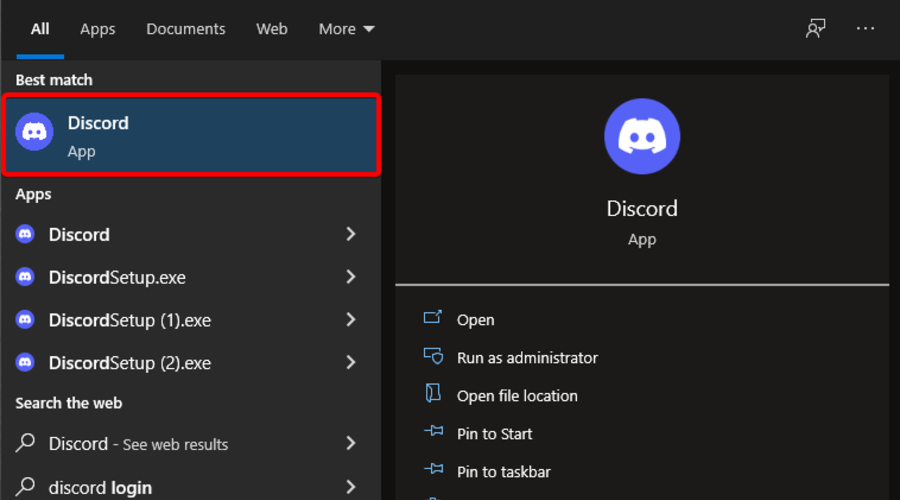
-
Clicca su Impostazioni.
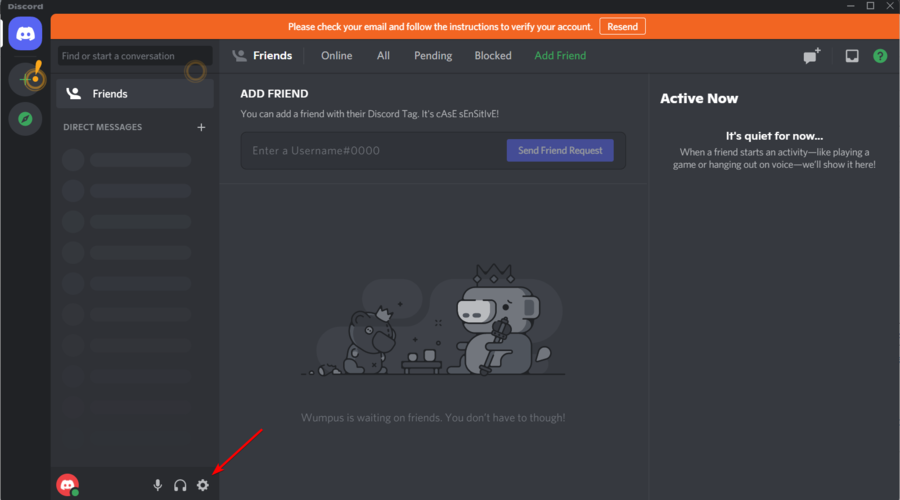
-
Cerca Associazioni di tasti e selezionala.
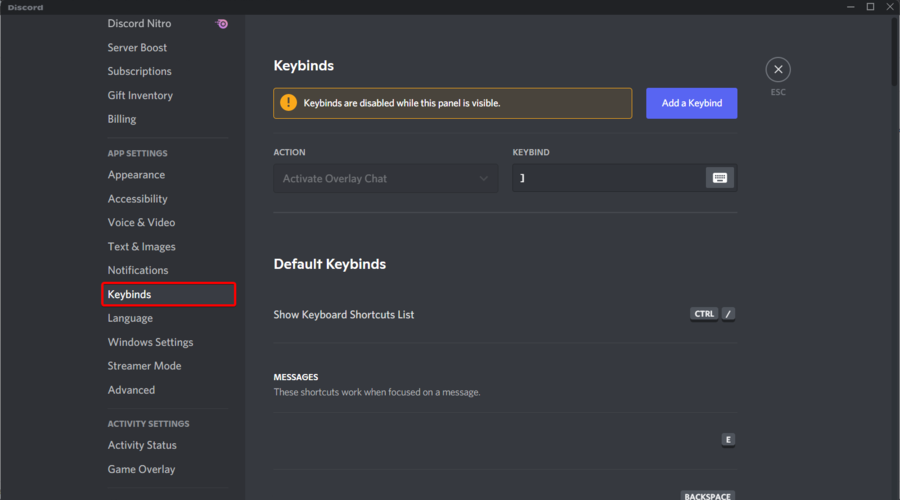
- Apparirà un elenco e vedrai una croce rossa su ciascuna associazione di tasti.
-
Per eliminare l’associazione di tasti, clicca sull’icona della croce rossa.
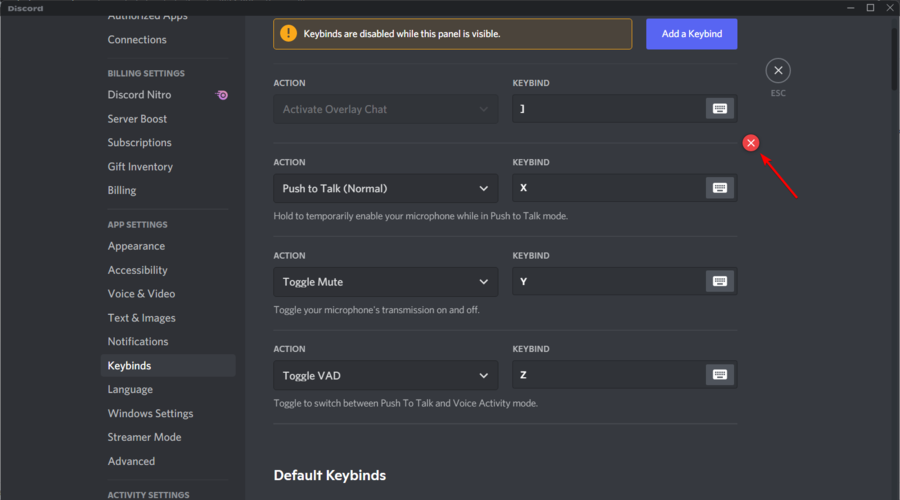
- Ripeti questo per tutte le associazioni di tasti e controlla se questo risolve il problema dopo aver eliminato le associazioni di tasti.
Le associazioni di tasti sono associazioni tra un tasto fisico sulla tastiera e un parametro. Sfortunatamente, a volte possono causare il congelamento di Discord.
Questo può essere risolto rapidamente eliminando le associazioni di tasti, quindi segui i passaggi sopra.
2. Disattivare la modalità di compatibilità
-
Fai clic destro sull’app Discord, quindi scegli Proprietà.
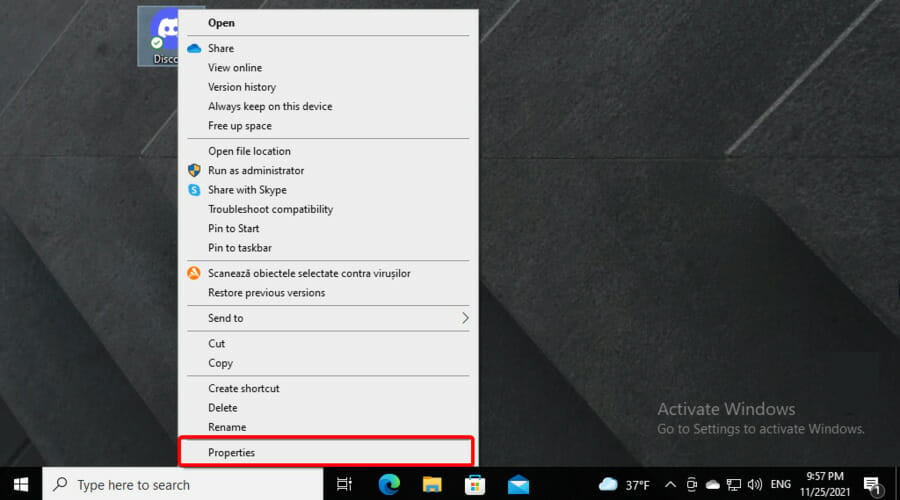
-
Clicca sulla scheda Compatibilità.
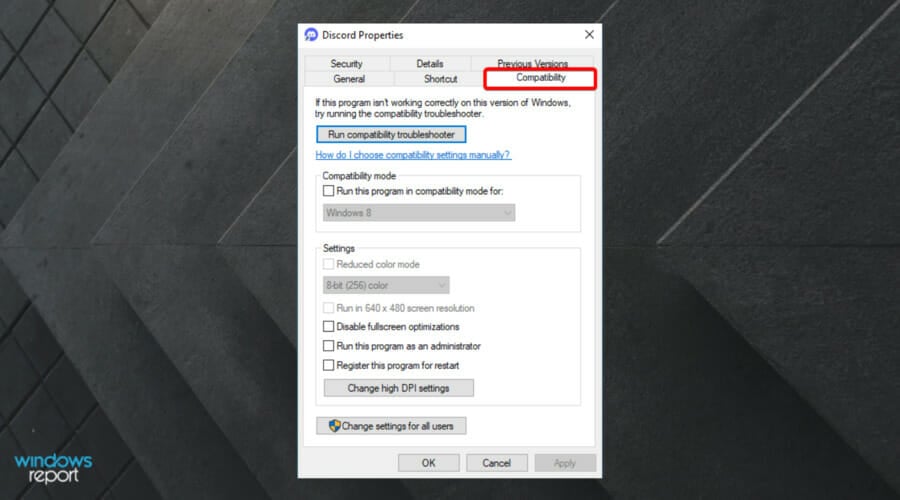
-
Disabilita l’opzione Esegui questo programma in modalità compatibilità per.
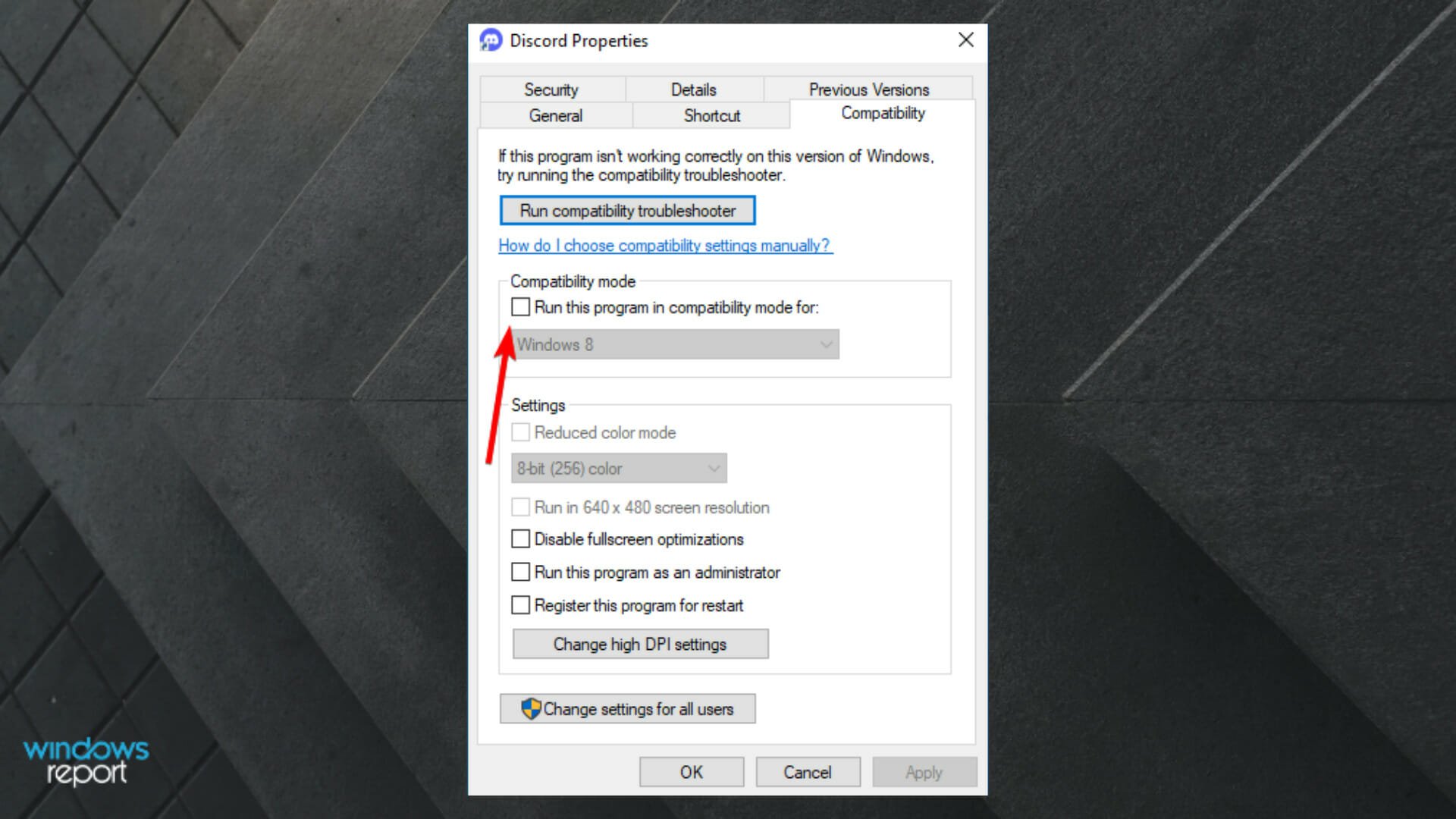
-
Clicca su Applica, poi su OK.
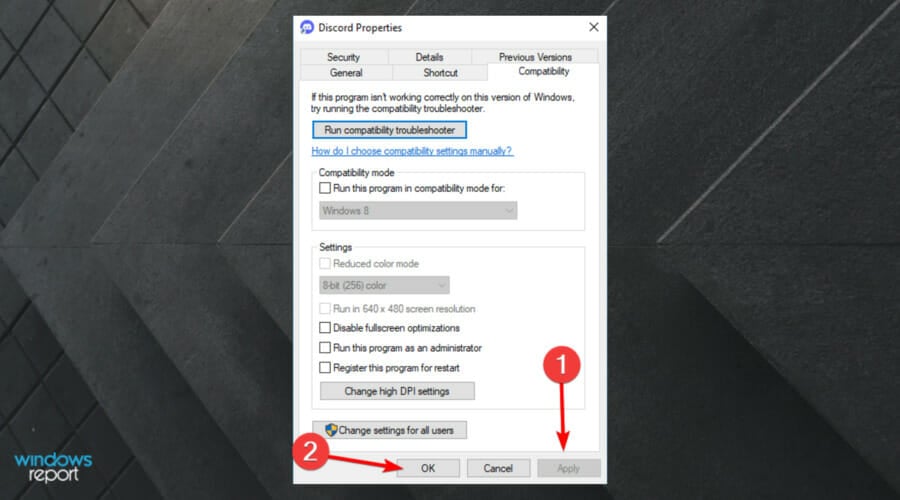
- Ora, riaprire l’app Discord e vedere se il problema è risolto.
Se Discord continua a congelare, il problema potrebbe essere correlato alla modalità di compatibilità. Per risolvere il problema, prova a disabilitare la modalità di compatibilità per Discord.
I nostri passaggi presentati non hanno funzionato? Ti suggeriamo anche di controllare l’opzione Esegui questo programma in modalità compatibilità per e scegliere una versione di Windows diversa.
3. Disattivare l’accelerazione hardware
- Apri il menu Start.
-
Digita Discord, quindi apri l’app.
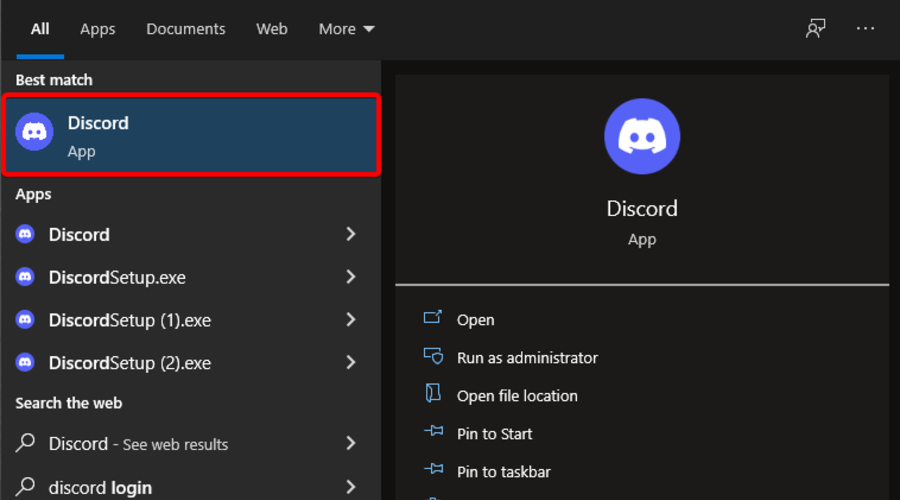
-
Quindi, clicca su Impostazioni dal fondo della finestra.
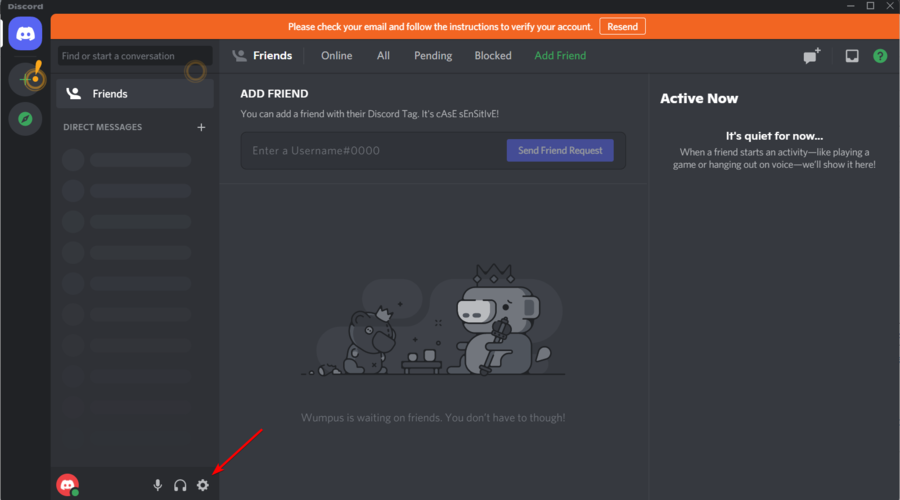
-
Scegli Aspetto.
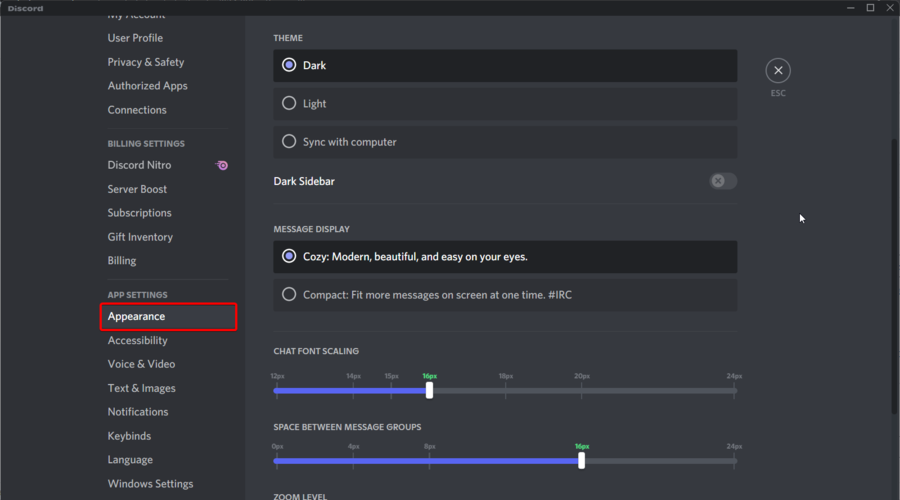
-
Clicca su Avanzate.
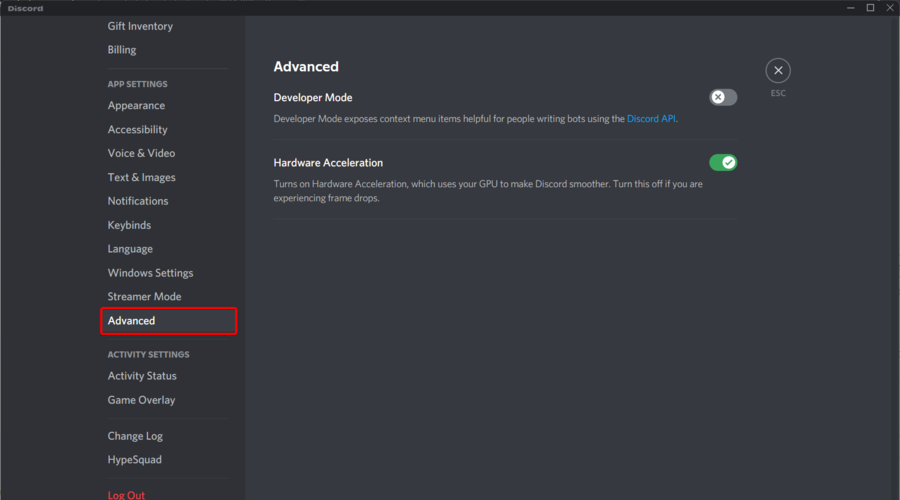
- Disattiva l’Accelerazione hardware.
- Premi OK.
L’accelerazione hardware è l’uso dell’hardware del PC per eseguire alcune funzioni in modo più efficiente rispetto a un software eseguito su una CPU più generica.
Disattivare l’accelerazione hardware può anche aiutare se Discord continua a congelare. Quindi, segui questi passaggi per disabilitare l’accelerazione hardware sull’app. Leggi di più su questo argomento
- Risoluzione: l’installazione di Discord è fallita in Windows 10
- Come risolvere un errore JavaScript fatale su Discord
Perché il mio PC si congela casualmente?
Dopo una ricerca accurata, abbiamo elencato tutte le cause comuni che rendono il tuo PC congelato casualmente.
- RAM insufficiente.
- Alta temperatura della CPU a causa di un utilizzo intenso.
- File di sistema danneggiati.
- Presenza di virus o malware.
- Disco rigido difettoso.
- Non hai installato l’ultima versione del sistema operativo Windows.
- I driver installati non sono aggiornati.
- File temporanei danneggiati.
- Sistema operativo difettoso.
Sebbene tutte queste siano ragioni popolari per cui il tuo PC potrebbe congelarsi casualmente, abbiamo una guida dedicata che elenca alcune soluzioni pratiche che ti aiuteranno a risolvere casualmente il problema del congelamento del PC.
Quali sono i problemi più comuni di Discord?
Alla fine di questo articolo, riteniamo fondamentale presentare una serie di errori di Discord che potrebbero verificarsi durante la tua esperienza di gioco.
È essenziale essere a conoscenza di eventuali problemi, quindi assicurati di leggere attentamente le seguenti informazioni.
-
L’installazione di Discord è fallita in Windows 10 – In questo caso, dovresti sapere che di solito si verifica perché l’app è ancora in esecuzione in background.
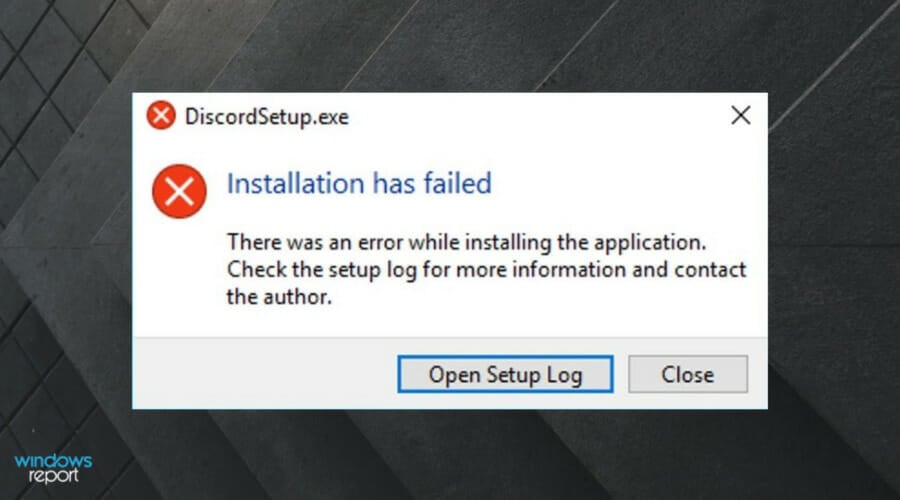
- Impossibile utilizzare la condivisione dello schermo – Alcuni utenti hanno segnalato questo come uno dei problemi più irritanti. Se la condivisione dello schermo di Discord non funziona, non esitare a scoprire la nostra guida dedicata alla risoluzione.
- Impossibile cercare – L’app potrebbe anche avere problemi in questo modo. Ti suggeriamo di controllare alcune soluzioni utili per capire cosa fare nel caso in cui la ricerca di Discord non funzioni.
- Impossibile comunicare in modo efficiente con i tuoi compagni di squadra – Questo significa che l’audio di Discord continua a tagliarsi. Fortunatamente, abbiamo preparato un elenco di opzioni di risoluzione.
Certo, ci sono molti altri esempi di errori di Discord, ma ci siamo assicurati di fornire solo i più popolari.
Queste sono solo alcune soluzioni che potrebbero aiutare se Discord continua a congelare sul tuo PC. Facci sapere se hai trovato utili i nostri suggerimenti nella sezione commenti qui sotto.













